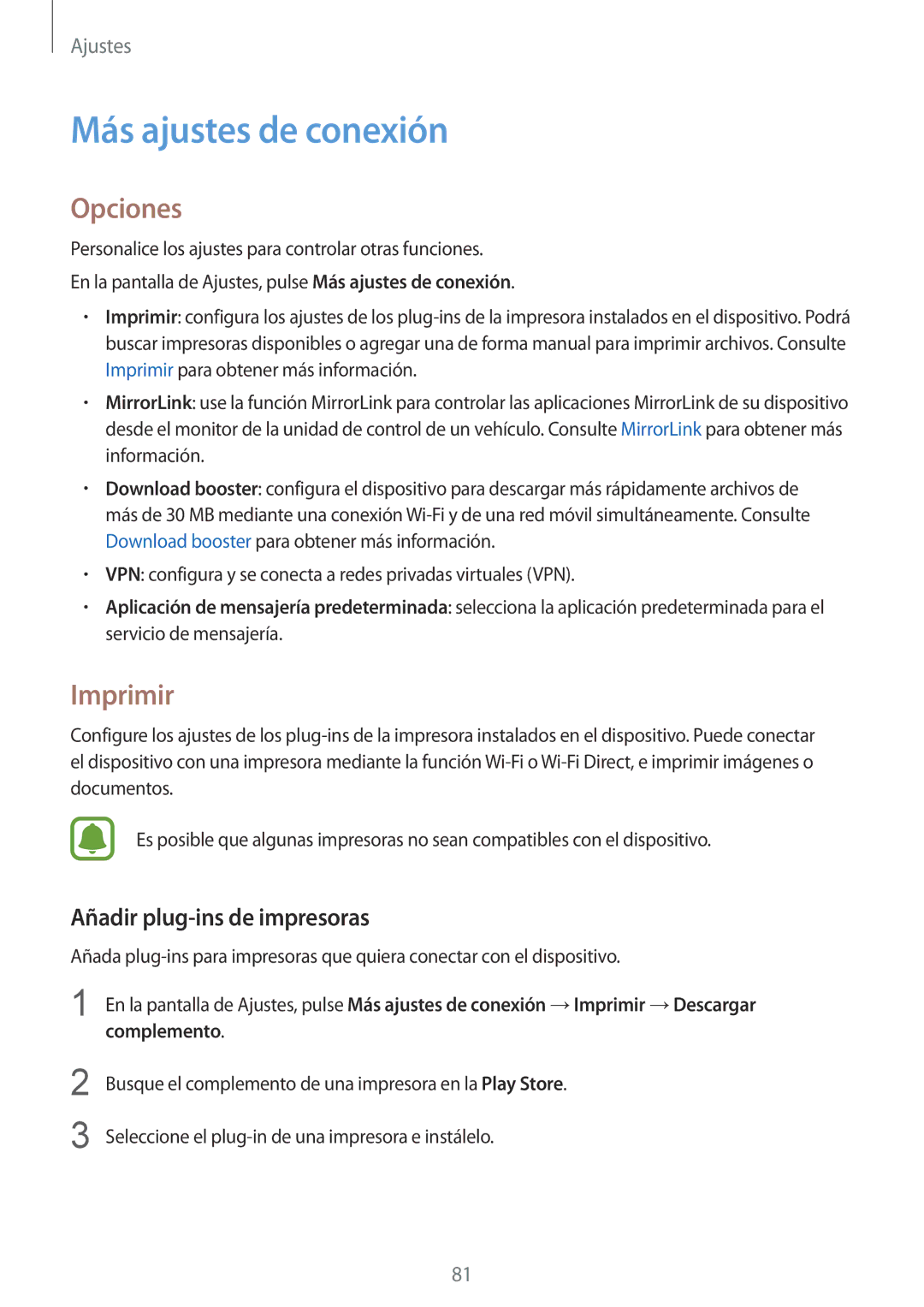Ajustes
Más ajustes de conexión
Opciones
Personalice los ajustes para controlar otras funciones.
En la pantalla de Ajustes, pulse Más ajustes de conexión.
•Imprimir: configura los ajustes de los
•MirrorLink: use la función MirrorLink para controlar las aplicaciones MirrorLink de su dispositivo desde el monitor de la unidad de control de un vehículo. Consulte MirrorLink para obtener más información.
•Download booster: configura el dispositivo para descargar más rápidamente archivos de más de 30 MB mediante una conexión
•VPN: configura y se conecta a redes privadas virtuales (VPN).
•Aplicación de mensajería predeterminada: selecciona la aplicación predeterminada para el servicio de mensajería.
Imprimir
Configure los ajustes de los
Es posible que algunas impresoras no sean compatibles con el dispositivo.
Añadir plug-ins de impresoras
Añada
1
2
3
En la pantalla de Ajustes, pulse Más ajustes de conexión →Imprimir →Descargar complemento.
Busque el complemento de una impresora en la Play Store.
Seleccione el
81